
Если вы решили отказаться от использования программы, то важно знать, как удалить Хамачи с компьютера полностью. Вообще, деинсталляция приложения может быть выполнена и стандартными средствами Windows, и с помощью дополнительных утилит. Первый вариант предпочтительнее, так как вам не придется использовать сторонний софт, а сама процедура займет буквально несколько минут. Но иногда не получается полностью избавиться от Hamachi – в памяти ПК попросту остаются временные файлы. Тогда придется удалять их вручную, о чем мы также поговорим дальше.
Как удалить Hamachi с компьютера полностью?
В принципе, удалить программу Хамачи с компьютера можно стандартным способом, воспользовавшись соответствующим разделом панели управления. Но весь подвох заключается в том, что после этого остаются драйвера и какие-то системные файлы. Поэтому важно вручную очистить компьютер от всякого мусора. Для этого предлагаем обратить внимание на пошаговую инструкцию и выполнить действия из нее:
Правильная настройка Hamachi
- Открываем меню «Пуск» в Windows.

- Переходим в «Панель управления».
- Выбираем «Удаление программы».
- В списке находим Hamachi, выделяем приложение и кликаем «Удалить».

- Подтверждаем действие и ждем завершения процедуры.
А теперь важный этап – ручная проверка остаточных папок . Вам придется посетить разные директории проводника, чтобы найти каталоги с названием программы. Для упрощения задачи рекомендуем следовать по таким путям:
- C:Program Files (x86)
- C:UsersusernameAppDataLocal
- C:ProgramData
Также нелишним будет избавиться от сетевых драйверов, если в будущем вы не планируете использовать приложение. Для этого откройте «Диспетчер устройств» Windows, кликните по пункту «Сетевые адаптеры» и отыщите там строку LogMeIn Hamachi Virtual Ethernet Adapter. Нажмите по ней, а затем выберите «Удалить устройство».
И дополнительно рекомендуем удалить службу, связанную с работой программы. Кто не знает, то делается это следующим образом:

- Нажимаем по значку лупы, расположенному в нижней панели Windows.
- В поисковую строку вводим «Службы».
- Запускаем предложенное приложение и в списке находим Logmein Hamachi Tunneling Engine.
- Кликаем по соответствующей строке, а затем выбираем «Остановить».
- После чего запускаем командую строку от имени администратора (cmd.exe) и вводим запрос sc delete Hamachi2Svc.
- Нажимаем клавишу Enter, чтобы успешно удалить службу.
- Перезагружаем компьютер.
Что же, вот мы и выяснили, как отключить Хамачи на компьютере и избавиться от остаточных данных. Также, если вы предпочитаете автоматические способы, можете удалить программу с помощью специальных утилит. Например, CCleaner. Там нужно только нажать на одну кнопку – и приложение будет деинсталлировано. Есть вопросы по теме статьи?
Тогда пишите их в комментариях!
Источник: cloudgamess.ru
Как создать VPN через Hamachi. Локальная сеть через Интернет



Программа Хамачи – мощный и простой инструмент для создания виртуальных локальных сетей, VPN туннелирования. Но утилита все равно требует правильной настройки, чтобы работать без сбоев, прерываний и со стабильным соединением. Рассмотрим, как настроить Hamachi, а также решим основные проблемы, которые могут возникать при допущении ошибок.
Как пользоваться Хамачи
Вам не обязательно иметь опыт настройки сети, чтобы научиться правильно пользоваться Хамачи. Программа имеет простой интерфейс и минимум настроек. В большинстве случаев менять их не нужно. Все что необходимо знать – это как подключаться к сети и как создавать свою сеть.
Но для начала вам необходимо зарегистрироваться (создать аккаунт Logmein). После того, как аккаунт будет создан, запустите Хамачи и включите его, нажав специальную кнопку.
Теперь попробуем подключиться к какой-нибудь сети.
Настройка Windows
Иногда для полноценной работы недостаточно создать сеть и подключиться к ней, нужно настроить Windows. Для этого следует зайти в «Панель управления» и перейти в «Центр управления сетями и общим доступом». В левой части нужно нажать на «Изменить параметры адаптера», на клавиатуре найти кнопку «Alt», чтобы открыть скрытую строчку со вкладками системных пунктов меню. Дальше стоит перейти в «Дополнительно» — «Дополнительные параметры».
Откроется список служб доступа к сети. Во время установки Hamachi автоматически создается соответствующая служба, которую нужно поставить в самый верх списка и нажать на ОК. В окне с сетевыми подключениями нужно найти «Hamachi», нажать по ярлыку правой кнопкой мыши, дальше «Свойства» — «Свойства IPv4» и ввести следующие данные:
- IP-адрес из приложения «Хамачи», который пользователь должен записать сразу же после открытия окна программы. Он расположен напротив имени компьютера;
- вставить эти цифры в соответствующее поле из буфера обмена либо ввести вручную;
- вписать маску: 255.0.0.0;
- DNS не трогать.
Нажать кнопку «Дополнительно» и выставить значение метрики интерфейса «10».
Обратите внимание! Из дополнительных манипуляций можно также выделить отключение брандмауэра в параметрах безопасности Windows в той же «Панели управления» или в «Защитнике Windows 10». После всего этого перезагрузить компьютер для сохранения настроек.
Как подключиться к сети через Хамачи
Шаг 1
Запустите программу и щелкните на кнопку «Подключиться к существующей сети».
* если у вас нет этой кнопки на главном экране, зайдите в верхнем меню в «Сеть» и выберите команду подключения там.
Шаг 2
Введите идентификатор сети, к которой хотите подключиться, и пароль от нее (если он потребуется).

Это может быть сеть, которую создал ваш друг или какое-нибудь игровое сообщество. Если не знаете, к какой сети подключиться, попробуйте соединиться с сетями со следующими идентификаторами:
* пароль не вводите, просто нажмите «Подключиться».
Если в этих сетях будут свободные слоты, то вы сможете подключиться.
Настройка Хамачи для Майнкрафт на стороне друга
Когда друг получит от вас сообщение, скорее всего он не поймёт, что и где ему нужно вводить. Поэтому прикрепите к данным для входа в Minecraft адрес этой статьи. Чтобы он смог прочитать и быстро подключиться к вам.
- Когда данные получены, на другом конце игрок должен запустить MineCraft;
- Выбираем в главном меню Сетевая игра;

Выберите в меню Майнкрафт Сетевая игра - Затем в списке пункт По адресу;

Введите полученный адрес в строке игры MineCraft - В пустой строке нужно ввести данные, которые передал первый друг и нажать Enter.
Этого должно быть достаточно, чтобы подключиться к другу. В любом случае можно поиграть в Minecraft без применения программы.
Как создать свою сеть через Хамачи
Теперь мы научимся пользоваться программой Logmein Hamachi, чтобы создавать свои собственные виртуальные локальные сети. Это очень просто, следуйте инструкции.
Шаг 1
Запустите Hamachi и нажмите кнопку «Создать новую сеть».
* если у вас нет такой кнопки, зайдите в пункт верхнего меню «Сеть» и выберите команду создания сети там.
Шаг 2
Придумайте уникальное имя (идентификатор) для вашей сети и пароль (запишите эти данные), затем нажмите на кнопку «Создать».

Вот и все, сеть создана!
* к вашей сети может быть подключено максимум 5 человек (включая вас). В личном кабинете на сайте Logmein вы можете увеличить максимальное количество подключаемых участников, сменив подписку.
Поздравляем, теперь вы знаете как пользоваться Hamachi, сообщите идентификатор вашей сети и пароль друзьям, чтобы они могли к ней подключиться.
Как создать VPN через Hamachi. Локальная сеть через Интернет
Зачем может понадобиться объединять в локальную сеть через Интернет компьютеры, находящиеся в разных местах и значительно удаленные друг от друга? Причины могут быть разные. Кто-то хочет играть с друзьями по локальной сети, кому-то это требуется для работы. Например, мы уже рассматривали, как настроить подключение к удаленному рабочему столу, и там обсуждали вопрос о необходимости наличия «белого» статического ip-адреса.
В этой статье мы поговорим о том, как объединить в сеть удаленные компьютеры при отсутствии возможности получения статического ip и настройки проброса портов. Сделать это можно с помощью различных специализированных программ. Рассмотрим эту задачу на примере LogMeIn Hamachi.
Об играх
Создаваемые приложения и игрушки по своей природе однообразны и имеют похожий в общих чертах делается разработчиками для того, чтобы игрок, пришедший в их новый проект, мог сразу погрузиться в геймплей, не привыкая к новым нюансам и управлению. В настоящее время можно различить три типа игр:
- Лицензионные, купленные официально за деньги. Они имеют возможность подключаться и создавать онлайн-сессии игр на официальных серверах.
- Лицензионные игры, которые были взломаны. Скорее всего, вы не сможете играть онлайн, а только пройдете оффлайн-кампанию.
- Старые игры, не требующие регистрации и ключей, но поддерживающие только
С присущей тягой любого русского человека к халяве, можно смело заявлять, что намного больше человек играют во вторые два типа игр. Но что делать, если хочется сыграть в любимую игрушку с друзьями, а локальной сети нет? Да и вообще, вы после университета разъехались по разным городам? Тут и приходит на помощь рассматриваемая нами программа. Так как играть через «Хамачи»?
Что это такое?
Установка LogMeIn Hamachi
LogMeIn Hamachi – простая небольшая программа для создания частных виртуальных сетей.
1. Скачиваем программу LogMeIn Hamachi
2. Запускаем установочный файл
3. Выбираем язык установки, жмем Next и еще раз Далее на следующем экране

4. Принимаем условия лицензионного соглашения
7. Если не снимали галочку в прошлом пункте, то программа запуститься автоматически. При первом запуске программа автоматически проверит необходимость обновления и установит их, если нужно.
8. Нажимаем на кнопку включения
Дополнительные настройки LogMeIn Hamachi
Рассмотрим некоторые из настроек программы LogMeIn Hamachi.

4. На вкладке Параметры можно настроить показ заставки при запуске программы, отображение чата, автоматическое обновление, настройки шифрования и сжатия. А также перейти к дополнительным настройкам.

5. Дополнительные настройки открывают достаточно широкие опции программы. Не будем описывать все параметры. Назначение многих из них ясно из названия. В большинстве случаев программа будет работать стабильно и без необходимости производить глубокие настройки. Отмечу только, что при медленном соединении между участниками сети можно попробовать отключить использование прокси-сервера, как показано на рисунке.

6. После внесения всех изменений не забываем нажать ОК в нижней части окна.
Использование сети Hamachi для доступа через удаленный рабочий стол или другого подключения
После того, как ваш компьютер объединен с другими в одну сеть через Hamachi, вы можете обращаться к этим компьютерам так, словно они находятся в одной локальной сети с вами.
Если у вас настроены параметры общего доступа к файлам и папкам, то вы увидите общие папки других компьютеров в сети в своем сетевом окружении.
В остальных случаях можно обращаться к другим компьютерам по ip-адресам, которые назначила программа Hamachi.
Другие компьютеры могут обращаться к вашему по вашему ip-адресу.
Если вы объединили компьютеры в сеть с целью подключения всех к одному из них через удаленный рабочий стол, то вам не потребуется статический ip-адрес и настройка проброса портов. Можно подключаться сразу по ip-адресу этого компьютера в Hamachi.
Примечание. В Hamachi существует ограничение на максимальное количество компьютеров в сети (5 компьютеров). Однако вы можете создавать сколько угодно таких сетей.
Если вашей целью было объединить компьютеры для подключения к удаленному рабочему столу, то главный компьютер в таком случае должен состоять в каждой сети. Например, есть сервер и 6 клиентских машин. Создаем две сети, в каждую из которых включен сервер и по 3 клиентские машины (или 4 и 2, или в любом другом соотношении).
На этом все. Спасибо за внимание.
Оцените статью. Вам не сложно, а автору приятно
Другие способы поиграть с друзьями по сети, в том числе через интернет:
Скачиваем клиент Hamachi для Windows с нашего сайта:

Установили и теперь запускаем. Иногда может требоваться перезагрузка системы.
Тут нам выходит подсказка:
Что это?
Hamachi представляет собой компактную утилиту, которая предоставляет огромные возможности по созданию VPN. К сети такого типа можно соединиться впятером, что существенно увеличивает наслаждение от процесса игры. VPN обладает теми же параметрами, что и стандартная локальная сеть. Пользователи из разных сетей, установив такой инструмент, смогут играть друг с другом. Информация напрямую передаётся между устройствами.
- обход защиты приложений, выпущенных более 5 лет назад (выбрасывать средства на покупку ключей лицензии больше не придётся);
- по сети можно играть даже в проекты, для которых не разработано официальных серверов;
- удобный чат;
- неограниченное количество сетей;
- проверка пинга;
- возможность покупки расширенной версии.
Подключение к серверу Hamachi
И теперь второй человек, предварительно установив программу и зарегистрировавшись, просто заходит на ваш сервер, используя наш идентификатор и пароль

Если всё прошло удачно, то наш друг окажется в списке нашего сервера Hamachi:

Если же у вас видно
Переходим в Панель управления, меняем Просмотр
: на «
Мелкие значки
» и выбираем «
Брандмауэр Windows
«

Слева находим и нажимаем на «Включение и отключение брандмауэра Windows

И тут просто выключаем брандмауэр в обоих частях

Где скачать Хамачи для игры Майнкрафт
Игра и программа взаимосвязаны. Сегодня если говорят о Hamachi, то в 75% случаев подразумевают сетевую игру в Minecraft. Эта программа известна благодаря своим возможностям создавать сеть между устройствами игроков. И у вас будет возможность поиграть только вдвоём (втроём, вчетвером) без лишних глаз.

Официальный сайт Hamachi
Программу Хамачи обязательно загружайте на официальном сайте — https://www.vpn.net/. Ни на каком другом. Иначе рискуете заразить компьютер вирусами. На сайте можно загрузить клиент для Windows, компьютера Mac и устройства с Linux. Здесь будет в любом случае последняя версия программы и она, конечно же, без вирусов.
Установка приложения Хамачи стандартная.
Это тоже будет полезным: Как подключиться к другу в Майнкрафте.
Подключение к серверу Minecraft
Есть 2 варианта сервера: встроенный ( запуск в клиенте ) и выделенный ( качать отдельно )
Рассмотрим подключение к каждому из них
1. Подключение к встроенному серверу
Сервер создает/заходит в мир, заходит в меню ( Esc
) и открывает сервер для сети (
Открыть для сети
) Тут нам важно узнать порт, который будет написан в чате игры
Второй игрок просто запускает игру, заходит в «Сетевая игра
«, выбирает «
Прямое подключение
» или «
По адресу
» и вводит IP-адрес Hamachi и порт через двоеточие (
:
), которые мы узнали ранее
2. Подключение к выделенному серверу
Итак, у нас есть готовый и настроенный сервер, теперь нам надо прописать IP-адрес хамачи в настройки сервера, что бы мы могли зайти в него
Заходим в папку с нашим сервером и ищем файл server.properties
. Открываем его любым текстовым редактором. Ищем строчки:
В строку server-ip=
вводим наш IP адрес, где будет стоять сервер. А в строке
server-port=
просто запоминаем порт, по умолчанию стоит
25565
Запускаем сервер и теперь от лица второго человека подключаемся к серверу. Запускаем игру, заходим в «Сетевая игра
» и жмём «
Добавить
«. Сюда вводим IP-адрес Hamachi и порт, который мы уже знаем

Настраиваем клиент Майнкрафт
Осуществите запуск лаунчера Minecraft с последующим нажатием кнопки «Играть». В рамках демонстрационной версии это предполагается сделать следующим образом: Далее в игре следует нажать на клавишу «ESC» и осуществить клик по кнопке «Открыть для сети». После того, как откроется следующие окно, следует нажать на пункт под названием «Открыть мир для сети».
Далее на экране высветится информация, связанная с работой локального сервера на парке под определённым номером. Номер порта следует записать. В противном случае играть через Hamachi со своими друзьями у вас не получится, поскольку номер порта нужен будет для подключения.
Удалённый доступ к компьютеру через интернет Radmin+Hamachi
А можете поподробней объяснить что такое белый и серый адрес, я чайник в этом вопросе.
Я же дал выше ссылку. Т.к. такой вопрос прозвучал, значит материал по ней вы не изучили. «Леньтяям» помогать что-то не хочется.
Специально для твоего случая (когда надо что бы была возможность подключения из-вне) у провайдеров ест услуга (обычна платная) типа «Выделение одного постоянного IP-адреса внешней сети Интернет». Выделение может быть технически реализовано в двух вариантах. 1) Тебе реально дают «белый» ip-адрес, который ты прописываешь в настроках сети (или которой автоматом получается) 2) Адрес тебе так и оставляют «серый», но у себя выделяют отдельный «белый» адрес и настраивают трансляцию всех запросов на этот адрес на твой комп (перенаправляют с этого «белого» адреса на твой «серый»).
В любом случае, тебе придется задуматься о «безопасности». Т.к. из-вне к тебе никакая зараза физически пролесть раньше не могла (Из Интернета имеется ввиду, а не из локальной сети), а с «белым» адресом все Инетовские шальные черви/хакеры «твои».
«белые» (внешние) ip Вам нужны по той простой причине, что у большинства провайдеров стоят железки NAT, которые, скажет так, «прячут» и защищают за собой от подключения и атак извне как тебя, так и твоего друга, живущем в другом городе. Обычно это используется провайдерами, базирующихся на локальных сетях.
Если в Вашем случае именно так с предоставлением услуг провайдера, то подключите себе белые ip. Обычно услуга стоит от 100р. в месяц.
Возможные проблемы с «Хамачи»
Основные проблемы с «Хамачи»:
- Возможен сетевой мост «Хамачи» «без доступа к Интернету», что делать в такой ситуации, теряются многие пользователи. Эта неполадка самая распространенная, и причин может быть несколько. Если сеть Hamachi не работает, настройка роутера или его перезагрузка поможет исправить проблему. Также стоит проверить, не блокирует ли антивирус или брандмауэр сетевое подключение.
- Неполадка «LAN servers are restriced to local clients (class C)» возникает при попытке сыграть в СS:GO или CS:Sourse. В таком случае проблема на стороне компьютера, который подключен к сети. Для диагностики на главном ПК нужно посмотреть на правильный IP-адрес устройства. Если первые два пункта отличаются от данных хоста, требуется кликнуть правой кнопкой мыши по подключенному компьютеру и нажать «Детали» или «Details…». Дальше в строке «Peer VPN Alias» нужно выставить первые две цифры так, как на главном компьютере.
- Требуется обратить внимание на цвет индикатора возле одного из подключенных к сети ПК. Она может мигать зеленым, синим или желтым. Если индикатор горит зеленым, значит соединение установлено успешно, а если он мигает, то что-то не в порядке, и приложение не может установить соединение с удаленным сервером. Синий индикатор указывает на то, что соединение не прямое, а желтый на то, что соединение не установлено.
Источник: ekspert42.ru
Hamachi — виртуальные сети легко и просто
Задача: нужно объединить несколько компьютеров в сеть. Но при этом один из компьютеров подключен в Москве через ADSL, а другой в Берлине. Все без внешних IP. За этими компьютерами сидят ваши хорошие знакомые — юрист и повар.
Объснять им, что такое VPN — себе дороже 🙂 Я не придумал ситуации, в которой этих людей может быть надо объединить в сеть. ну, например, погамиться в какую-нибудь игру, но не на публичном сервере. Вот!
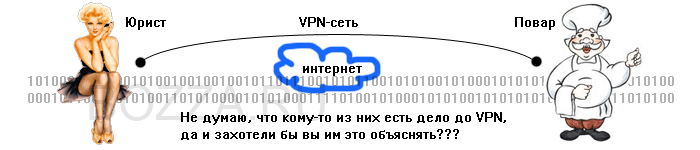
По сценарию, вы — опытный общий друг этих людей. Вы понимаете, что такое VPN. Условно вас будем называть администратором виртуальной сети друзей!
Итак, вы, как администратор сети, должны соединить компьютеры в сеть. Для этого мы будем использовать бесплатную и хорошо известную программу Hamachi.
Готовим виртуальную сеть в Hamachi
Нам нужно создать VPN сеть поверх интернета. причем максимально просто и удобно. Открываем сайт https://secure.logmein.com/RU/products/hamachi/, регистрируемся и входим в свой аккаунт. Нам даже не потребуется скачивать Hamachi на наш компьютер (по крайней мере, сразу не потребуется).
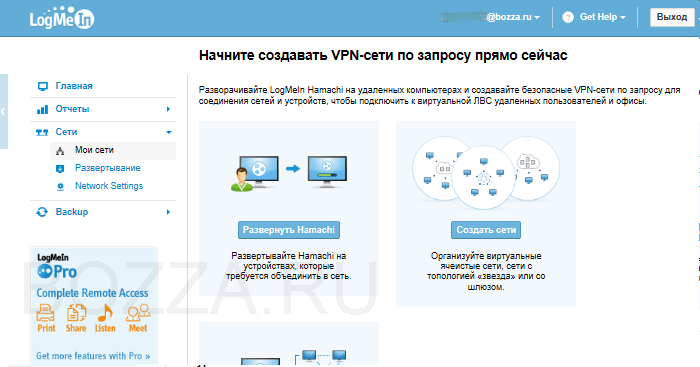
Выбираем «Создать сети» и создаем ячеистую сеть с именем «my_test_bozza_network»:
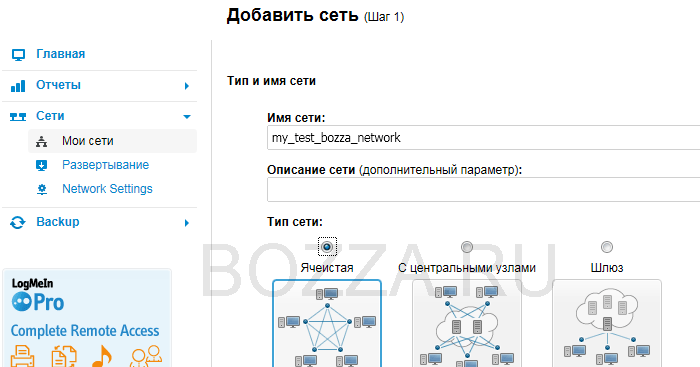
Устанавливаем базовые настройки для вашей сети:
- добавлять членов сети только из веб-интерфейса
- придумываем пароль (в нашем случае он не потребуется, но все равно придумываем!)
- выбираем бесплатную подписку на 5 хостов
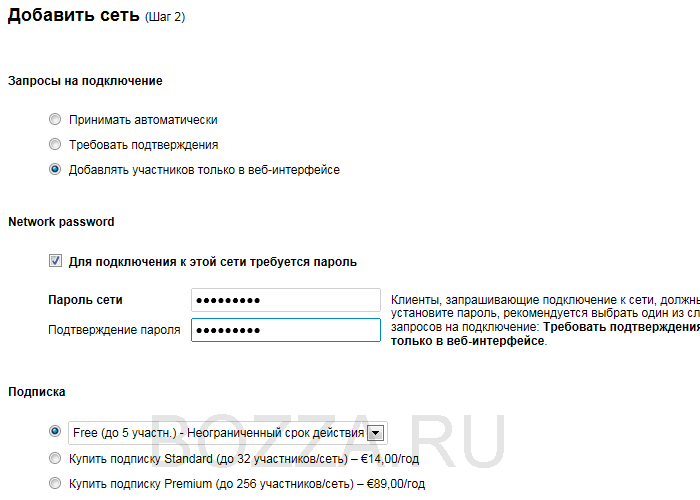
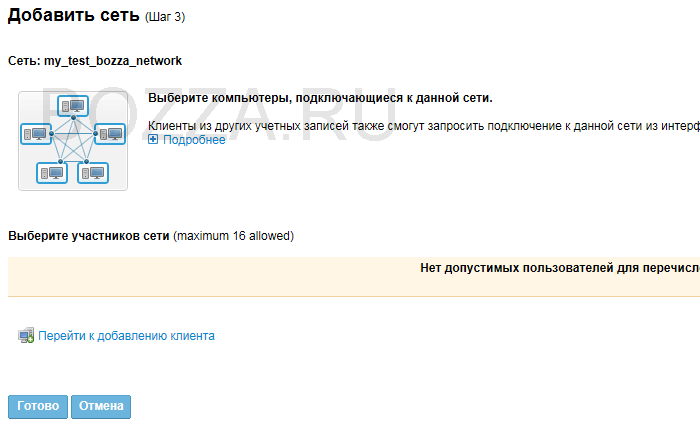
Ок, наша сеть готова, надо добавить в нее хосты — наших друзей!
Щелкаем «Мои сети» (слева), потом «Добавить клиента». Выбираем пункт «Развернуть LogMeIn Hamachi на удаленном компьютере (компьютерах)»:
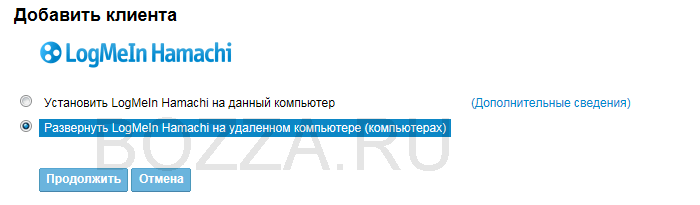
Далее мы указываем количество планируемых установок программы-клиента Hamachi на компьютеры друзей (3 установки), указываем, чтобы они сразу становились членами сети «my_test_bozza_network»:
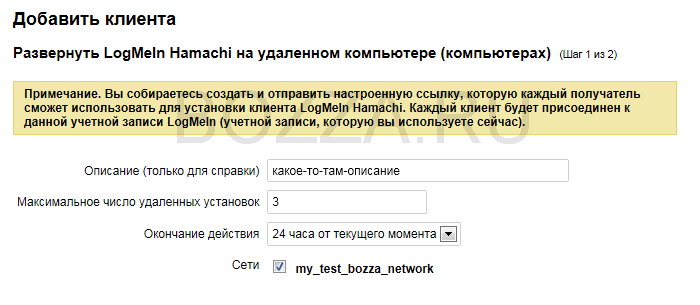
На следующей странице вы получите ссылку вида https://secure.logmein.com/hamachi/ih1.asp?lang=ruПродолжить» будет предложено скачать Hamachi в виде установочного пакета на свой компьютер. Соглашаемся, запускаем, далее, далее, ставим галочку «Добавить ярлык на рабочий стол», оставляем галочку «Запустить Hamachi». Получим:
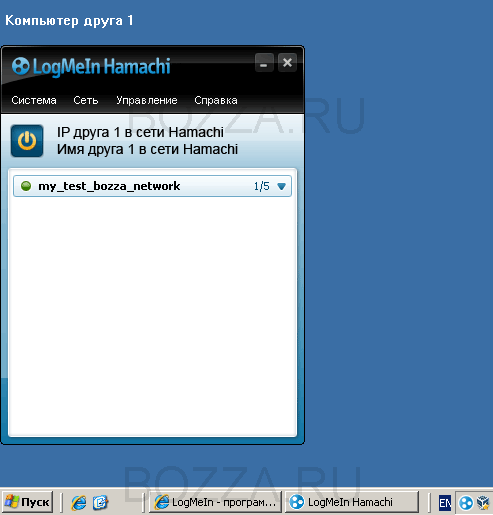
Теперь эту процедуру должны выполнить все остальные друзья. Я для простоты сделал это только еще один раз, но суть от этого не меняется.
Вот пример того, как может выглядеть клиент 2:
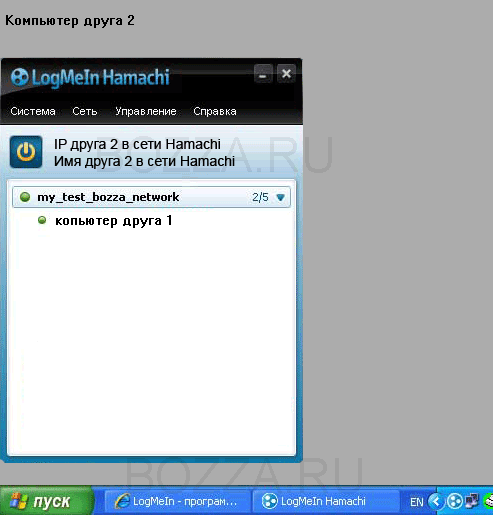
Теперь компьютеры наших двух друзей включены в одну общую сеть. Они могут пинговать друг друга, расшаривать папки, принтеры и пр.
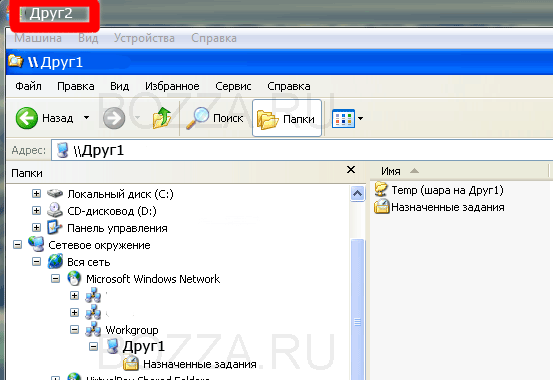
А мы в своем веб-интерфейсе управления можем подключать их к нашей виртуальной сети, отключать. в общем, править миром, чем как правило и занимаются системные администраторы:
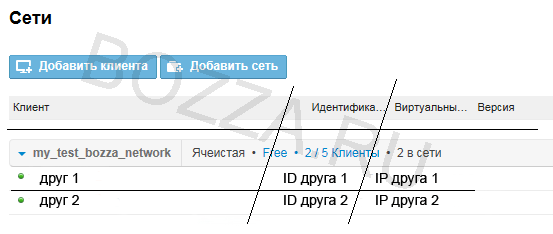
Послесловие
Прошу прощение за изобилие водяных знаков, но уже сталкивался с несоблюдением авторства, поэтому вынужден так грубо испортить плоды своего же труда.
Скачать Hamachi можно со страницы https://secure.logmein.com/RU/products/hamachi/. Это лучше, чем скачивать Hamachi с других источников, т.к. вы скачиваете не просто программу, а программу, которая будет объединять ваши компьютеры (читайте, приватные данные) через интернет. Думайте сами, где вероятнее всего не подцепить вирус или шпиона.
Все-таки внесу-ка немного сумятицы. Дело в том, что несмотря на заверения программы-производителя LogMein о шифровании стойкими ключами, о неподкупности сотрудников и надежности физически изолированных серверов (это я взял из руководства по безопасности Hamachi, на англ. языке, называется «LogMein Белай книга по безопасности» — хехе, назвали бы ее «Черной Книгой Великого Хакера»), фактически весь начальный трафик все равно идет через их сервера.
Т.е. они представляют собой широко разрекламированный MIM (Man in the Middle). Что это такое, объяснять уже почти никому не надо. Вот и получается, что либо надо просто им довериться или пользоваться только для домашних целей, что я и описал выше.
Если вам бедет необходимо создавать такие фишки для работы, все-таки более предпочтительным все еще можно считать настройку своего VPN-сервера (например, OpenVPN) и раздавать клиентам готовые конфиги. Это сложнее, не спорю. Но это 100% ваш сервер. Ну вот, немного пофлудил, буду ждать отзывов и комментариев!
Авторизуйтесь для добавления комментариев!

Почтовый сервер Шифрование Squid 3proxy VPN Mikrotik Настройка сервера Виртуальные машины kvm Защита почты Резервное копирование Групповые политики SELinux WDS IPFW OpenVPN firewalld systemd Mobile libvirt Samba WiFi Iptables NAT Lightsquid Remote desktop Postfix Dovecot Удаление данных Софт Безопасность Настройка прокси Winbox User agent Хостинг Передача данных Онлайн сервисы Privacy LetsEncrypt VPN сервер RRDTool sendmail Rsync Linux SSH Система Windows Синхронизация Облако fail2ban FreeBSD
Источник: bozza.ru